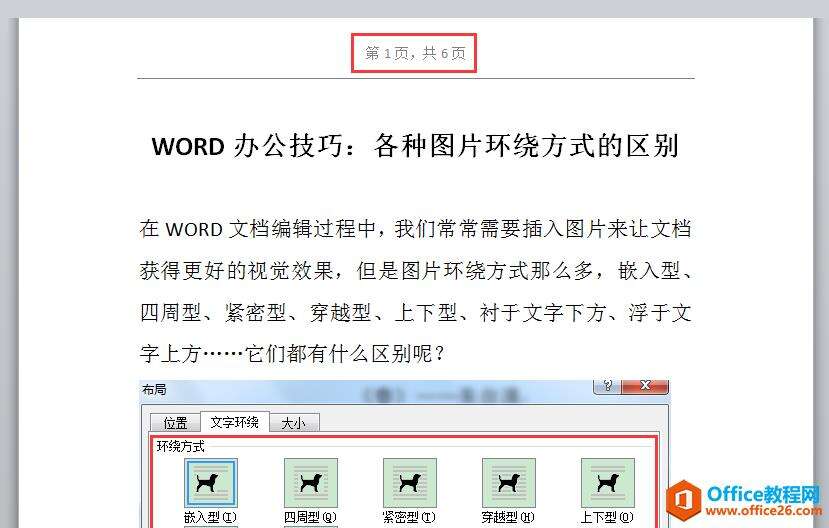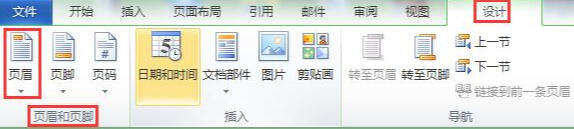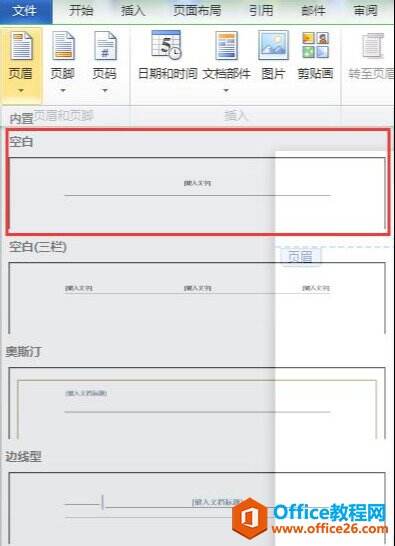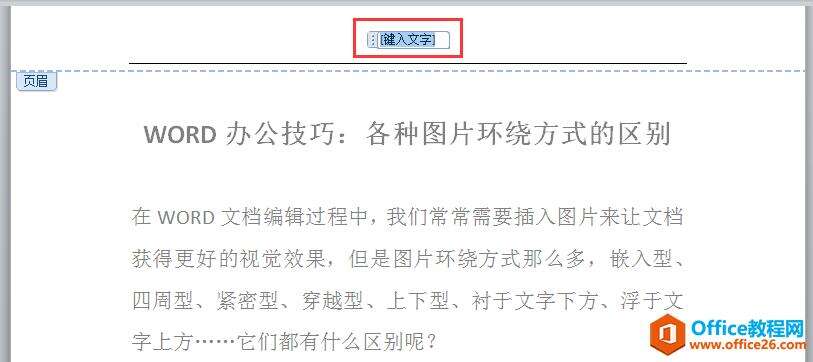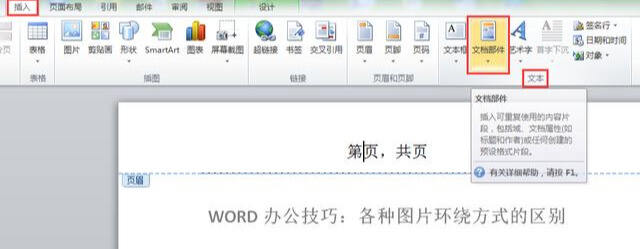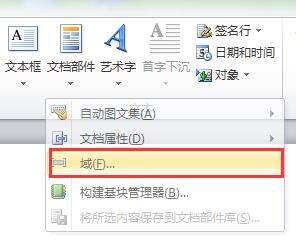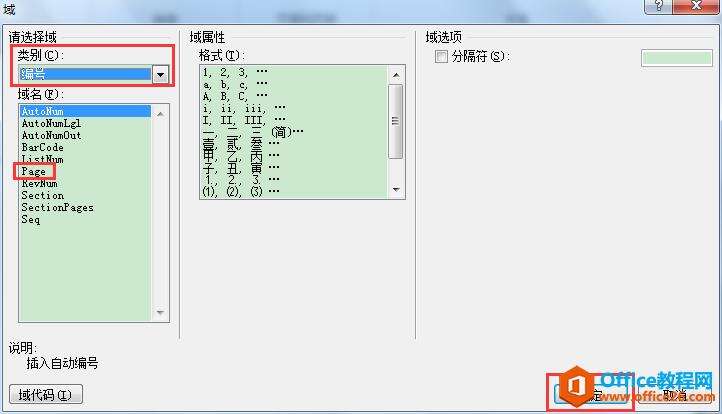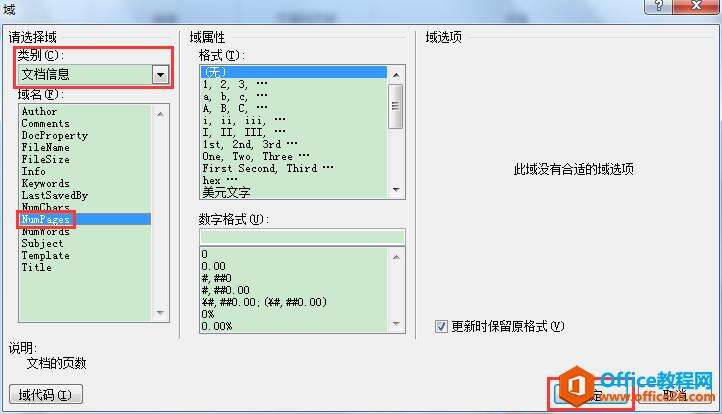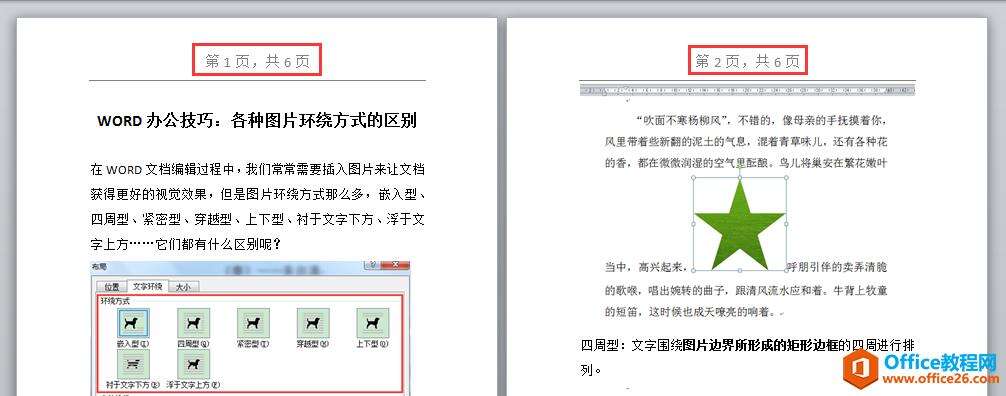如何为word文档设置"第X页,共Y页"格式的页眉?
办公教程导读
收集整理了【如何为word文档设置"第X页,共Y页"格式的页眉?】办公软件教程,小编现在分享给大家,供广大互联网技能从业者学习和参考。文章包含552字,纯文字阅读大概需要1分钟。
办公教程内容图文
操作步骤
1、在文档首页顶端空白处双击,使文档处于页眉页脚编辑状态,在[设计]选项卡[页眉和页脚]功能组中点击[页眉]按钮。
2、在[页眉]按钮下拉列表中选WORD内置的[空白]样式。
3、选中页眉编辑框中的"键入文字",输入页码内容:"第页,共页"。
4、把光标定位在"第"和"页"之间,在[插入]选项卡[文本]功能组中点击[文档部件]按钮。
5、在[文档部件]按钮下拉列表中选择[域]命令。
6、在弹出的[域]对话框中,在[类别]下选择[编号]选项,在[域名]下选择[Page],单击[确定]按钮,退出对话框。
7、同理,把光标定位在"共"和"页"之间,在[插入]选项卡[文本]功能组中,点击[文档部件]按钮,在下拉列表中选择[域]命令。在弹出的[域]对话框中,在[类别]下选择[文档信息]选项,在[域名]下选择[NumPages],单击[确定]按钮,退出对话框。
8、页码设置完毕,文档每页的页眉处自动生成了"第X页,共Y页"格式的页眉。
小提示
当页页码[Page]和总页码数[NumPages]的域名类别不同,当页页码域名类别为[编号],总页码数域名类别为[文档信息]。
办公教程总结
以上是为您收集整理的【如何为word文档设置"第X页,共Y页"格式的页眉?】办公软件教程的全部内容,希望文章能够帮你了解办公软件教程如何为word文档设置"第X页,共Y页"格式的页眉?。
如果觉得办公软件教程内容还不错,欢迎将网站推荐给好友。